filmov
tv
⭐ Windows 11 : Nueva APP de Configuración + Explorador de Archivos NUEVO | Build Insider 22000.65
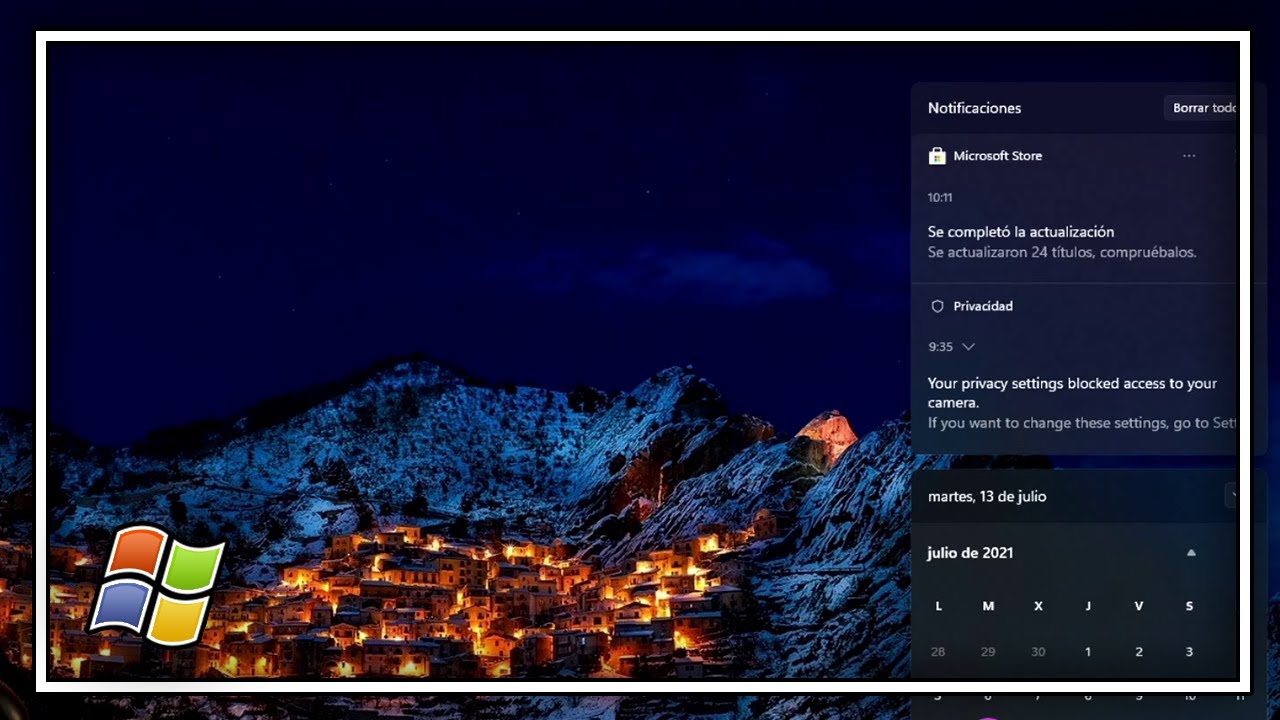
Показать описание
Y volvemos con las revisiones del nuevo y rediseñado sistema de Microsoft. Windows 11, pues acabo de instalar la Build 22000.65 la cual incluye novedades, como no, estéticas, del sistema operativo. Aunque he estado viendo un poco la nueva aplicación de configuración y no solamente estamos ante un cambio visual, también funcional, lo cual se agradece muchísimo y como no, es un paso más hacia la finalmente unión de la Configuración y el Panel de Control. Que, de hecho, este último, apenas lo veremos e incluso me atrevería a decir que, ¿Y por qué está ahí? Si ya no hace falta con la nueva configuración…
Nuevo explorador de archivos, nueva pantalla de bloqueo y nuevo centro de notificaciones, ¡Vamos a tirar el sistema operativo por la ventana, y nunca mejor dicho: ¡Por la ventana!
🔘 Menú Inicio
El menú inicio ahora cuenta con un acceso directo a la búsqueda y digo acceso directo porque este cuadro de búsqueda lo que hace es abrir la pantalla de búsqueda. Personalmente lo veo redundante, es decir, si quiero buscar algo, puedo hacerlo o bien: abriendo el menú inicio y empezando a escribir… lo que equivale a hacer clic en el cuadro y escribir, o bien abriendo el botón de búsqueda y empezando a escribir; yo el menú inicio y la búsqueda lo pondría en un solo botón.
Algo que sí me ha gustado muchísimo y lo veo muy útil es el applet que aparece al colocar el cursor encima del botón ya que muestra los elementos buscados recientemente. Algo que me parece curioso en cuento al botón de escritorios es que se muestra diferente si le hacemos clic o si colocamos el cursor encima. Al hacer clic derecho, hay una opción que dice: “Elegir fondo”,. Podemos colocar un fondo diferente por escritorio virtual. No recuerdo si esto era posible en Windows 10, pero lo que sí es nuevo es ese botón. Antes no estaba ahí.
🔘 Configuración
Pero ahora, vamos a ver la xixa del video. La aplicación de configuración ha sido cambiada por completo pues antes se nos abría una pantalla con las categorías principales y entrabamos y salíamos. Ahora, estas categorías las tendremos presentes todo le rato a la izquierda con iconos a todo color.
Las opciones de cada categoría están muy bien diferenciadas y agrupadas; y en algunas de ellas tenemos un pequeño resumen, como por ejemplo, en el sistema, en la red y en la personalización. Que por cierto, está muy elegante.
Hay un detalle que me parece muy útil y accesible: la configuración ahora tendrá una navegación basada en pastelitos. Y dirás: Bueno. ¿Y eso que es, Karlita, cariño? Cuando vamos entrando en las entrañas de la configuración veremos unos botones de navegación para no perdernos. Esto ya lo teníamos antiguamente en el antiguo, valga la redundancia, Panel de Control de Windows 7. Bueno, pues la Configuración no tenía esto en Windows 10. Ha sido hasta ahora que Microsoft ha decidido volverlo añadir.
🔘 Explorador de Archivos
Finalmente tenemos el explorador de archivos. “nuevo”. Lo digo entre comillas porque realmente es el mismo pero le han cambiado la parte de arriba. Me gusta más así porque el de antes como que estaba demasiado lleno de opciones y alguna que otra opción no la usábamos, de hecho, si te soy sincera, en Windows 10 yo tenía todas esas opciones ocultas pero… los botones del nuevo siguen siendo totalmente innecesarios. Así que, sintiéndolo mucho… y a pesar de que se ve bonito… no me convence.
El botón para crear carpetas es innecesario ya que la mayoría lo hacemos con el clic derecho y a “nuevo”. Los botones copiar, cortar, pegar, borrar y cambiar nombre: Lo mismo; pienso que sería mejor colocar el botón de configuración al lado del cuadro de búsqueda.
El menú contextual es el mismo solo que han cambiado el aspecto: ahora es más grande y tiene algo que me gusta mucho: Los botones de cortar, copiar y pegar; en lugar de mostrarse el texto se muestran como iconos. Excelentísimo detalle.
🔺 El objetivo de este vídeo (y del canal) es meramente educativo y/o divulgativo en el que se comparte información relacionada con la tecnología, la informática y software.
Copyright Disclaimer Under Section 107 of the Copyright Act 1976, allowance is made for "fair use" for purposes such as criticism, comment, news reporting, teaching, scholarship, and research. Fair use is a use permitted by copyright statute that might otherwise be infringing. Non-profit, educational or personal use tips the balance in favor of fair use.
Nuevo explorador de archivos, nueva pantalla de bloqueo y nuevo centro de notificaciones, ¡Vamos a tirar el sistema operativo por la ventana, y nunca mejor dicho: ¡Por la ventana!
🔘 Menú Inicio
El menú inicio ahora cuenta con un acceso directo a la búsqueda y digo acceso directo porque este cuadro de búsqueda lo que hace es abrir la pantalla de búsqueda. Personalmente lo veo redundante, es decir, si quiero buscar algo, puedo hacerlo o bien: abriendo el menú inicio y empezando a escribir… lo que equivale a hacer clic en el cuadro y escribir, o bien abriendo el botón de búsqueda y empezando a escribir; yo el menú inicio y la búsqueda lo pondría en un solo botón.
Algo que sí me ha gustado muchísimo y lo veo muy útil es el applet que aparece al colocar el cursor encima del botón ya que muestra los elementos buscados recientemente. Algo que me parece curioso en cuento al botón de escritorios es que se muestra diferente si le hacemos clic o si colocamos el cursor encima. Al hacer clic derecho, hay una opción que dice: “Elegir fondo”,. Podemos colocar un fondo diferente por escritorio virtual. No recuerdo si esto era posible en Windows 10, pero lo que sí es nuevo es ese botón. Antes no estaba ahí.
🔘 Configuración
Pero ahora, vamos a ver la xixa del video. La aplicación de configuración ha sido cambiada por completo pues antes se nos abría una pantalla con las categorías principales y entrabamos y salíamos. Ahora, estas categorías las tendremos presentes todo le rato a la izquierda con iconos a todo color.
Las opciones de cada categoría están muy bien diferenciadas y agrupadas; y en algunas de ellas tenemos un pequeño resumen, como por ejemplo, en el sistema, en la red y en la personalización. Que por cierto, está muy elegante.
Hay un detalle que me parece muy útil y accesible: la configuración ahora tendrá una navegación basada en pastelitos. Y dirás: Bueno. ¿Y eso que es, Karlita, cariño? Cuando vamos entrando en las entrañas de la configuración veremos unos botones de navegación para no perdernos. Esto ya lo teníamos antiguamente en el antiguo, valga la redundancia, Panel de Control de Windows 7. Bueno, pues la Configuración no tenía esto en Windows 10. Ha sido hasta ahora que Microsoft ha decidido volverlo añadir.
🔘 Explorador de Archivos
Finalmente tenemos el explorador de archivos. “nuevo”. Lo digo entre comillas porque realmente es el mismo pero le han cambiado la parte de arriba. Me gusta más así porque el de antes como que estaba demasiado lleno de opciones y alguna que otra opción no la usábamos, de hecho, si te soy sincera, en Windows 10 yo tenía todas esas opciones ocultas pero… los botones del nuevo siguen siendo totalmente innecesarios. Así que, sintiéndolo mucho… y a pesar de que se ve bonito… no me convence.
El botón para crear carpetas es innecesario ya que la mayoría lo hacemos con el clic derecho y a “nuevo”. Los botones copiar, cortar, pegar, borrar y cambiar nombre: Lo mismo; pienso que sería mejor colocar el botón de configuración al lado del cuadro de búsqueda.
El menú contextual es el mismo solo que han cambiado el aspecto: ahora es más grande y tiene algo que me gusta mucho: Los botones de cortar, copiar y pegar; en lugar de mostrarse el texto se muestran como iconos. Excelentísimo detalle.
🔺 El objetivo de este vídeo (y del canal) es meramente educativo y/o divulgativo en el que se comparte información relacionada con la tecnología, la informática y software.
Copyright Disclaimer Under Section 107 of the Copyright Act 1976, allowance is made for "fair use" for purposes such as criticism, comment, news reporting, teaching, scholarship, and research. Fair use is a use permitted by copyright statute that might otherwise be infringing. Non-profit, educational or personal use tips the balance in favor of fair use.
 0:09:55
0:09:55
 0:02:43
0:02:43
 0:16:00
0:16:00
 0:06:34
0:06:34
 0:19:23
0:19:23
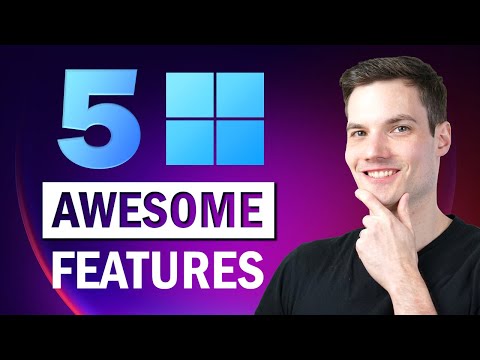 0:07:16
0:07:16
 0:14:32
0:14:32
 0:09:08
0:09:08
 0:23:00
0:23:00
 0:07:25
0:07:25
 0:07:35
0:07:35
 0:04:57
0:04:57
 0:09:19
0:09:19
 0:01:16
0:01:16
 0:17:27
0:17:27
 0:11:12
0:11:12
 0:05:56
0:05:56
 0:08:46
0:08:46
 0:08:27
0:08:27
 0:14:01
0:14:01
 0:06:52
0:06:52
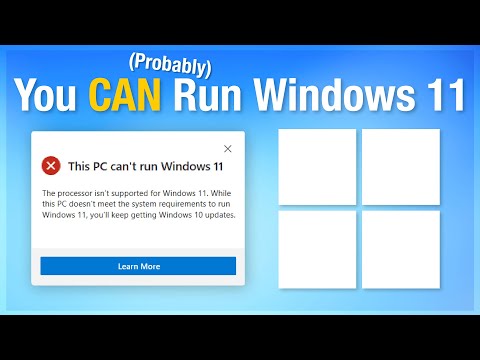 0:12:28
0:12:28
 0:00:52
0:00:52
 0:11:17
0:11:17